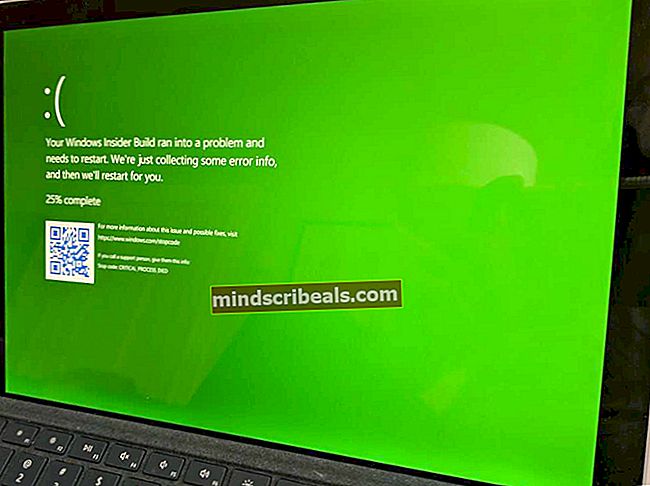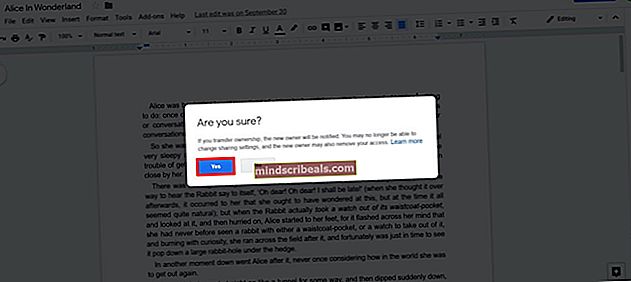Korriger: SYSTEM_SERVICE_EXCEPTION (rtkvhd64.sys)
rtkvhd64.sys er en Microsoft Windows systemfil tilknyttet Realtek Audio Driver. Hvis det slettes, har det været kendt at føre til problemer som f.eks. Ingen lyd.
SYSTEM_SERVICE_EXCEPTION (rtkvhd64.sys) fejlmeddelelse, som du får med en Blue Screen of Death, går ned på din computer. Da BSOD'er normalt er forbundet med hardware- og driverproblemer, skal du vide, at dette ikke er nogen undtagelse. Du får muligvis denne fejl ved at gøre alt fra at se en video eller lytte til musik til tungt spil. Det fortæller dig, at Realtek-lydenheden i dit system på en eller anden måde har fungeret. Fejlen vides at vises for brugere af Windows 10, men brugere af ældre versioner af operativsystemet er ikke også ekskluderet.
Du får muligvis denne fejl en gang, og den forsvinder bagefter, men du kan også sidde fast med den, og den vises ofte ofte, indtil du tager handling. Heldigvis er der et par ting, du kan gøre for at løse dette problem, og vi vil beskrive dem alle for at hjælpe dig med at løse dit problem.
Metode 1: Opdater driverne
Det første skridt til at bekæmpe dette BSOD-problem er at kontrollere og opdatere driverne til dit lydkort. Hvis du har dette problem, er der en meget høj mulighed for, at du har et Realtek-lydkort, og der er noget problem med dets drivere. For at kontrollere skal du gå til Enhedshåndtering. Du kan åbne den ved at trykke på Windows tast på tastaturet og skrive Enhedshåndtering.

I det vindue, der åbnes, vil du blive præsenteret med en liste over enheder, der aktuelt er installeret. Find dit lydkort under Styring af lyd, video og spil. Hvis der er et indlysende problem, er der et gult udråbstegn ved siden af det. Uanset hvad er dit næste skridt at Højreklik lydkortet, og vælg Ejendomme fra rullemenuen.

Inde i Ejendomme vindue, naviger til Chauffører fanen og vælg Opdater driver.

Følg guiden for at opdatere dine drivere. Genstart dit system til sidst, og du skal ikke stå over for dette problem længere. Hvis du er, skal du gå videre til næste trin.
Metode 2: Afinstaller driverne fuldstændigt, og brug de generiske
I det meget usandsynlige tilfælde, at opdatering af driverne ikke hjalp, kan du prøve at fjerne dem helt og bruge Windows 'generiske lyddriver. Dette gøres også fra Enhedshåndtering. Når du har fundet dit lydkort, Højreklik det igen, og vælg Afinstaller. Lad Windows gøre sine ting, og genstart dit system til sidst. Windows ved nu, at du ikke har manuelt installerede drivere, og det vil aktivere dets generiske. Du skal ikke have problemer med rtkvhd64.sys driver, da Realtek-driverne nu ikke er installeret på dit system, og der ikke er noget, der kan forårsage konflikter.
Metode 3: Efter afinstallation skal du installere driverne manuelt
Hvis den anden metode heller ikke hjalp, eller hvis du slet ikke har lyd, skal du installere driverne til dit lydkort manuelt. Hvis du har en bærbar computer, kan du downloade dem fra producentens websted. Hvis du har et skrivebord, kan du finde dem på Realteks websted, og download dem derfra. Uanset hvor du downloader dem fra, skal installation af drivere være en ligetil proces. Sørg for at genstarte dit system til sidst.
Denne fejl kan efterlade dig med en ubrugelig computer, men det er heldigvis meget let at rette det og kræver ingen teknisk viden, så længe du følger de ovennævnte metoder.